简介
Cacti是通过 snmpget来获取数据,使用 RRDtool绘画图形,而且你完全可以不需要了解RRDtool复杂的参数。它提供了非常强大的数据和用户管理功能,可以指定每一个用户能查看树状结构、host以及任何一张图,还可以与LDAP结合进行用户验证,同时也能自己增加模板,功能非常强大完善。界面友好。 软件 Cacti 的发展是基于让 RRDTool 使用者更方便使用该软件,除了基本的 Snmp 流量跟系统资讯监控外,Cacti 也可外挂 Scripts 及加上 Templates 来作出各式各样的监控图。
官方网站:http://www.cacti.net
一、安装所需要的软件
(1)在主监控机上安装apache+php+gd的web环境,推荐编译安装,在此直接用yum安装。
#yum install -y php php-mysql php-snmp mysql mysql-server net-snmp net-snmp-libs net-snmp-utils php-pdo perl-DBD-MySQL
(2)在主监控机上安装rrdtool,rrdtool依赖的包过多,所以选择增加源,然后用yum安装
#yum install -y rrdtool rrdtool-devel rrdtool-php
(3)配置Snmp信息
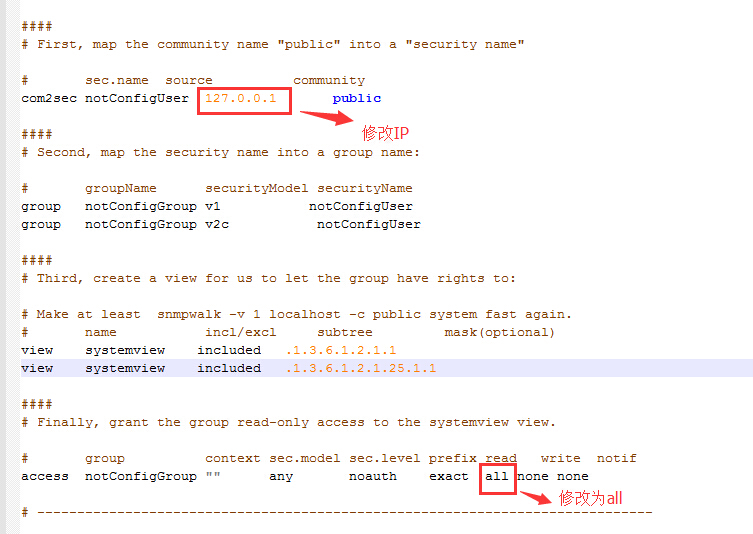
(4)启动相关服务
#service snmpd start
#service mysqld start
加入开机启动
#chkconfig snmpd on
#chkconfig --level 345 mysqld on
(5)安装Cacti
#cd /usr/local/src/
#wget http://www.cacti.net/downloads/cacti-0.8.7g.tar.gz
把解压后的包移动到你的相应的web目录
#tar xvf cacti-0.8.7g.tar.gz
#mv cacti-0.8.7g /var/www/html/cacti
(6)在数据库中建库、授权、导入数据库结构
注意导入cacti.sql时该文件的路径
#mysql -p
mysql> create database cacti;
mysql> grant all privileges on cacti.* to cacti@localhost identified by 'cacti' with grant option;
mysql> grant all privileges on cacti.* to cacti@127.0.0.1 identified by 'cacti' with grant option;
mysql> use cacti;
mysql> source /var/www/html/cacti/cacti.sql;
mysql>exit
配置cacti以连接数据库,
#vi /var/www/html/cacti/include/config.php
主要修改连接数据库所对应的用户和密码
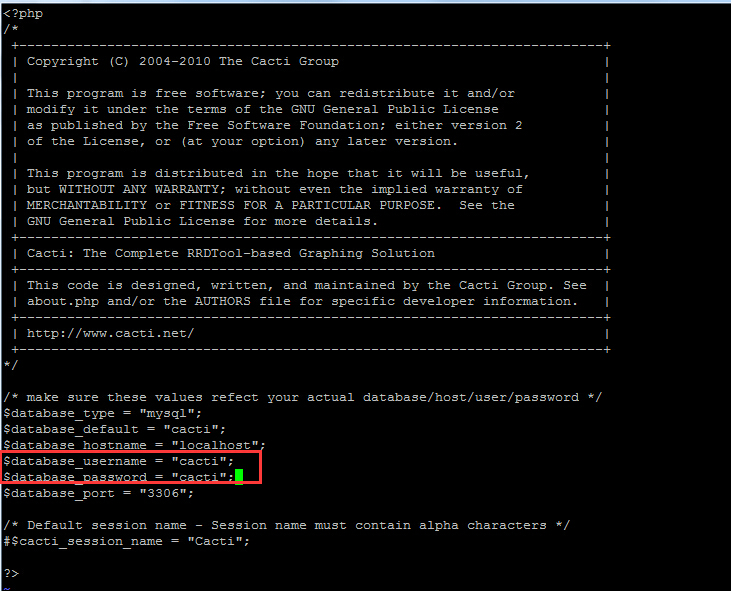
启动httpd开启web服务
#service httpd start
开启服务报错
Starting httpd: httpd: apr_sockaddr_info_get() failed for Centos
httpd: Could not reliably determine the server's fully qualified domain name, using 127.0.0.1 for ServerName
解决方案:
#vi /etc/httpd/conf/httpd.conf
加入一句:
ServerName localhost:80
保存后重启Httpd服务
#service httpd restart
加入开机启动项
#chkconfig --level 345 httpd on
(7)浏览器下配置
用浏览器打开 http://192.168.24.202/cacti ,进行cacti的安装指南。
若地址提示无效,因为系统禁止其他地址访问导致。
解决方案:
临时解决方案(不需重启):
#iptables -I INPUT -p TCP --dport 80 -j ACCEPT
解决方案2:
直接修改config,将SELINUX设置为disable,需要重启
#vi /etc/selinux/config
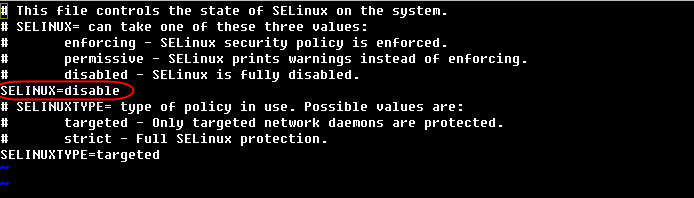
关闭iptables
#service iptables stop
设置iptables 开奖关闭
#chkconfig iptables off
再次访问http://192.168.24.202/cacti ,会显示 cacti的安装指南。
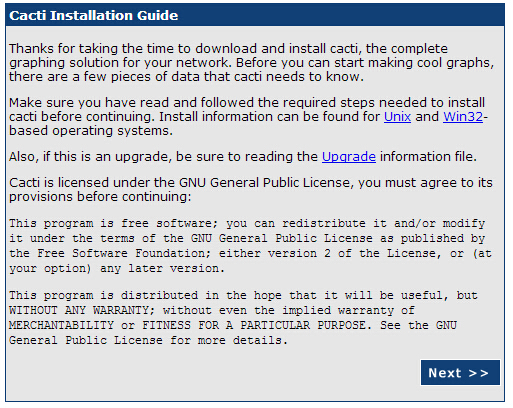
点击Next
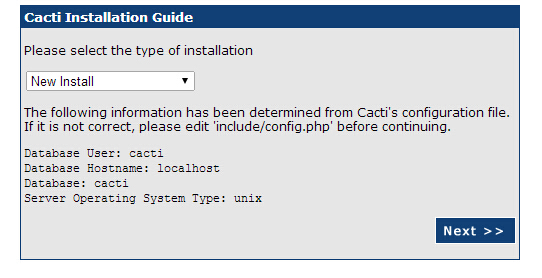
选项New Install,点击Next
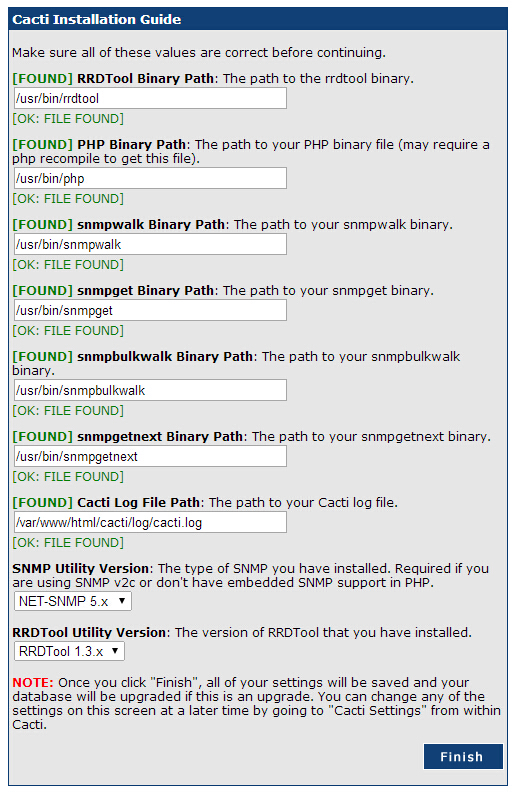
指定 rrdtool、 php、 snmp 工具的 Binary 文件路径,确保所有的路径都是显示“ FOUND”,没有 “NOT FOUND”的,点击 Finish 完成安装。
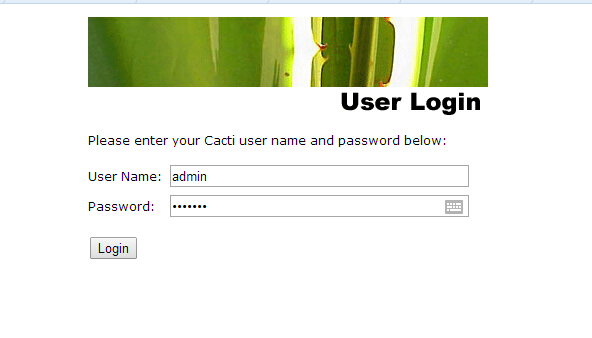
Cacti 默认的用户名与密码是 admin,输入用户名与密码,点击 login
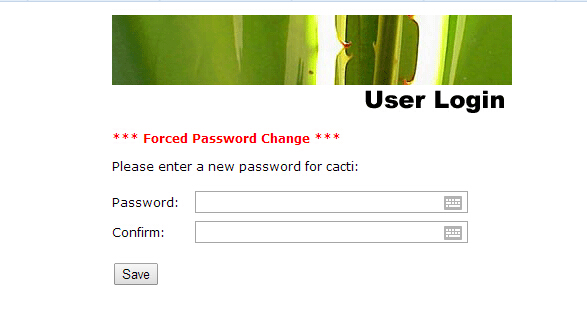
当第一次登录成功后,cacti 会强制要求你更改一个新的 password ,输入新密码并确认密码,点击 save ,进入cacti控制台界面:
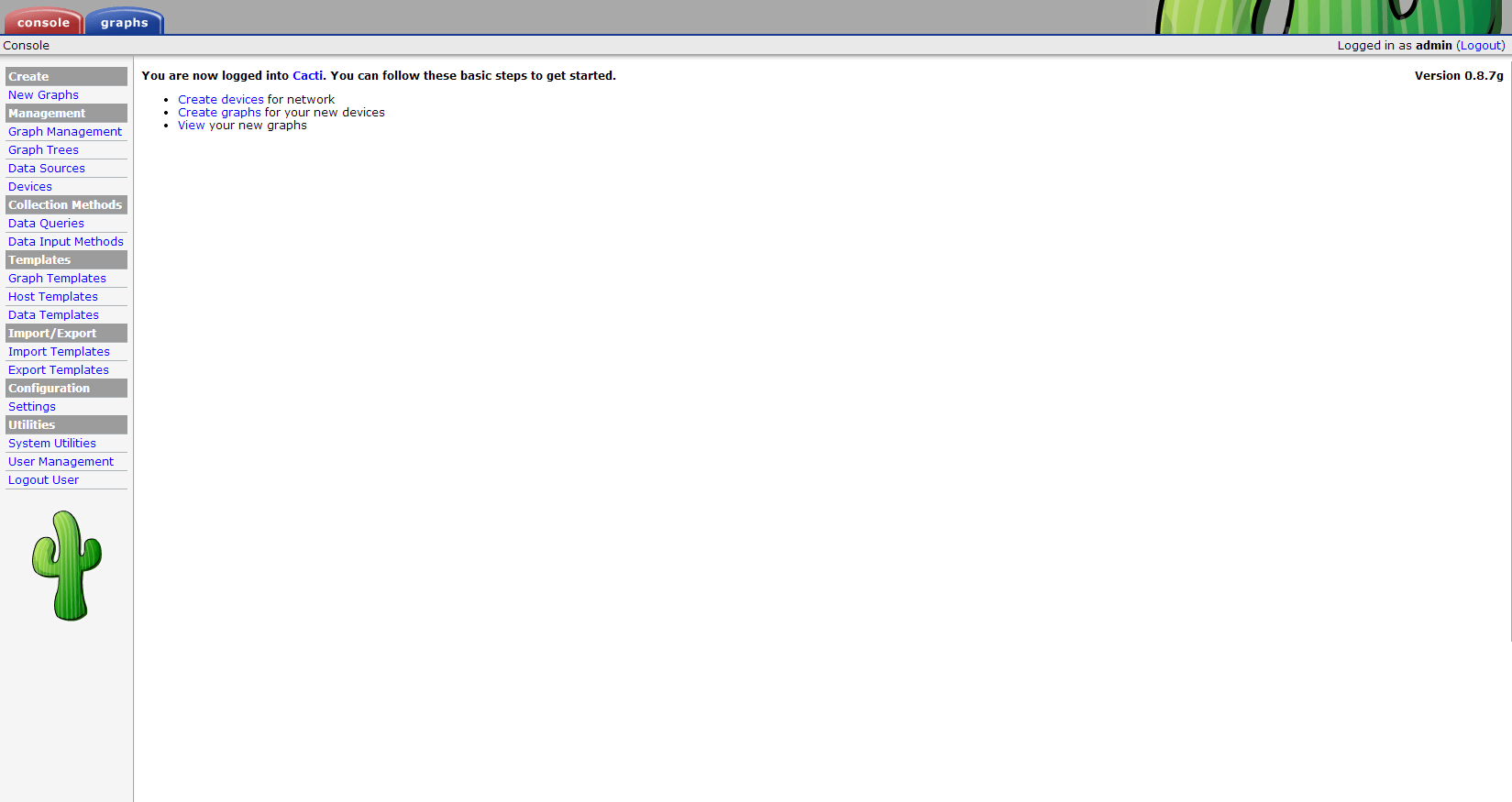
点击 graphs,查看cacti 监控本机的图表
(8)增加入一个计划任务,使得 cacti 每五分钟生成一个监控图表。
#crontab -e
加入如下内容。注意poller.php的路径
*/5 * * * * php /var/www/html/cacti/poller.php > /dev/null 2>&1
确保 /var/www/html/cacti/rra/目录存在
如果暂时未看到图表,可以手工执行,生成图表
#php /var/www/html/cacti/poller.php > /dev/null 2>&1
二、cacti常用插件安装
(1)先安装patch命令工具
#yum install patch
要安装别的插件前,先要安装cacti的一个patch--Plugin Architecture,才能支持插件
下载cacti-plugin-0.8.7g-PA-v2.8.tar.gz
下载路径:http://www.cacti.net/downloads/pia/cacti-plugin-0.8.7g-PA-v2.8.tar.gz
#tar xvf cacti-plugin-0.8.7g-PA-v2.8.tar.gz
#cp -R cacti-plugin-arch/* /var/www/html/cacti/
确保/var/www/html/cacti/路径存在
#cd /var/www/html/cacti/
#mysql -ucacti -pcacti cacti < pa.sql
注:u后面为数据库名 P后面为数据库密码,红色标记的需注意。
#patch -p1 -N < cacti-plugin-0.8.7g-PA-v2.8.diff
#vi include/config.php
修改为$url_path = “/cacti/”;
(2)安装Monitor监控插件
Monitor下载地址:http://docs.cacti.net/plugin:monitor
#tar zxvf monitor-v1.2-1.tgz
#mv monitor/ /var/www/html/cacti/plugins/monitor
启动PA和Monitor:



点击箭头开启后,显示如下:



四、安装mysql监控
(1)脚本下载以及设置
脚本下载地址:http://mysql-cacti-templates.googlecode.com/files/better-cacti-templates-1.1.8.tar.gz
#tar zxvf better-cacti-templates-1.1.8.tar.gz#cd better-cacti-templates-1.1.8
#cp scripts/ss_get_mysql_stats.php /var/www/html/cacti/scripts/









